이전,하나는 쉽게 삼성 갤럭시 단말기에 문자 메시지 톤을 변경할 수 있습니다. 그러나 안드로이드의 최신 버전으로,상황이 조금 복잡 해지고 그 혼란 사용자를 떠났다. 이제 삼성 메시지 응용 프로그램 설정으로 이동하는 경우,당신은 메시지 톤을 사용자 정의 할 수있는 직접 설정을 찾을 수 없습니다. 즉,개인 또는 모든 연락처에 대한 메시지 톤을 사용자 정의 할 수 없다는 것을 의미합니까? 글쎄,당신은 할 수 있습니다. 당신은 좀 더 깊이 볼 수 있고,당신의 보물이있는 곳이다. 더 비밀하지 않고,내가 어떻게 삼성 갤럭시 폰에 메시지 톤을 변경하는 방법을 말해 보자. 나는 또한 어떻게 삼성 갤럭시 폰에 사용자 정의 메시지 톤을 추가하는 방법을 알려드립니다.일부 삼성 갤럭시 폰은 삼성 메시지와 구글 메시지 응용 프로그램을 모두 함께 제공하기 때문에,이 게시물은 두 응용 프로그램을 사용하여 문자 메시지 톤을 변경하는 데 도움이 될 것입니다. 그러나 특정 메시징 앱의 알림 음을 변경하려면 기본 앱으로 설정되어 있는지 확인합니다. 기본 앱으로 설정되지 않은 경우 알림 설정이 회색으로 표시됩니다.
삼성 메시지 앱에서 메시지 소리 변경
삼성 메시지 앱부터 시작하겠습니다.
모든 연락처에 대한 문자음 변경
모든 연락처에 대한 새 메시지음을 변경하려면 다음과 같이 하십시오.
1. 삼성 메시지 응용 프로그램을 실행하고 세 개의 점 아이콘을 누릅니다. 메뉴에서 설정을 선택합니다.
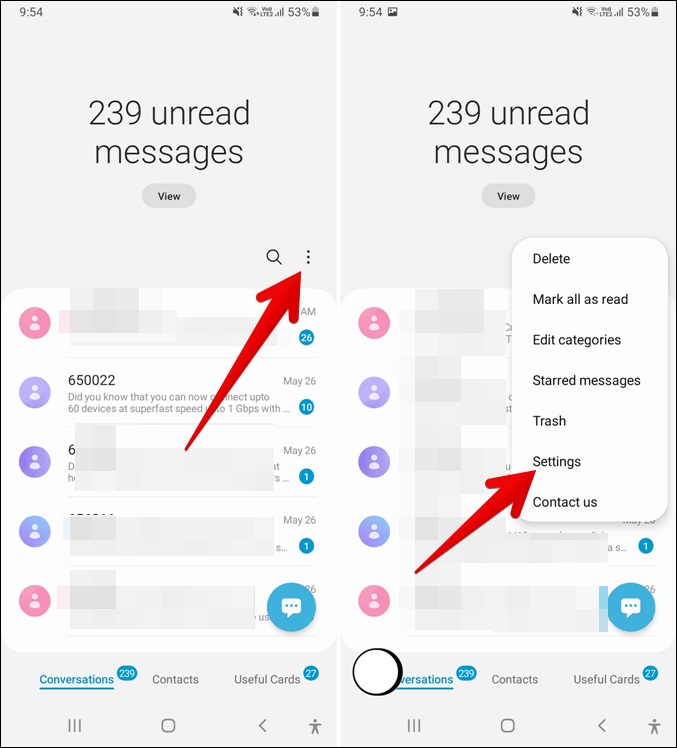
2. 탭 알림. 당신은 몇 가지 알림 설정을 볼 수 있습니다. 새 메시지 텍스트가 아닌 토글을 누릅니다. 삼성 갤럭시 폰이 듀얼 시뮬레이션을 지원하는 경우 메시지 톤을 변경하려는 시뮬레이션을 탭합니다.
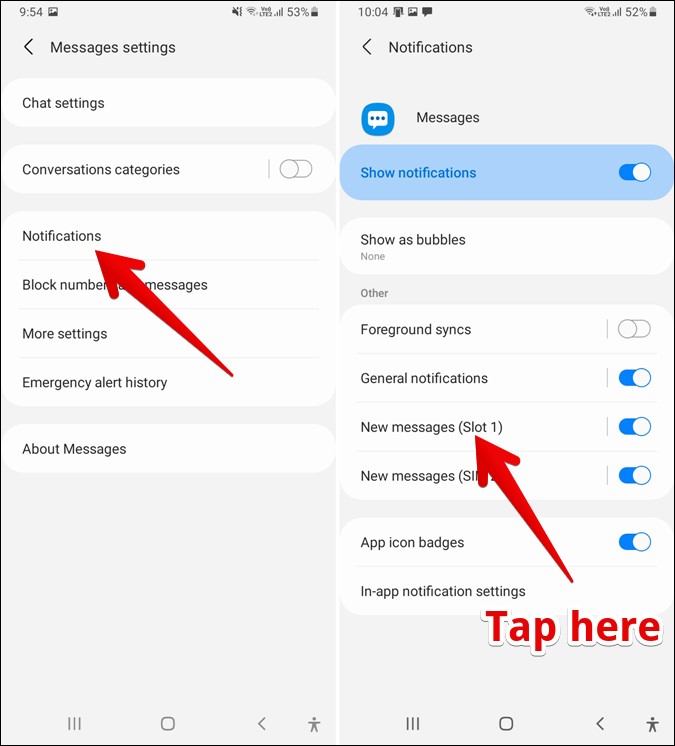
3. 탭 소리. 사용 가능한 목록에서 원하는 알림 음을 선택합니다.
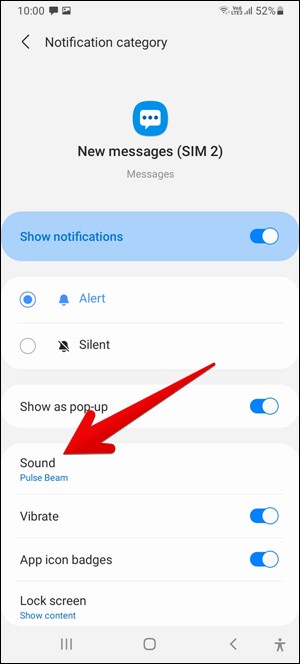
개별 연락처에 대한 문자음 변경
1. 삼성 메시지 응용 프로그램을 실행하고 그 알림 톤을 변경할 연락처의 채팅 스레드를 엽니 다.
2. 세 개의 점 아이콘을 누르고 알림 소리를 선택합니다.
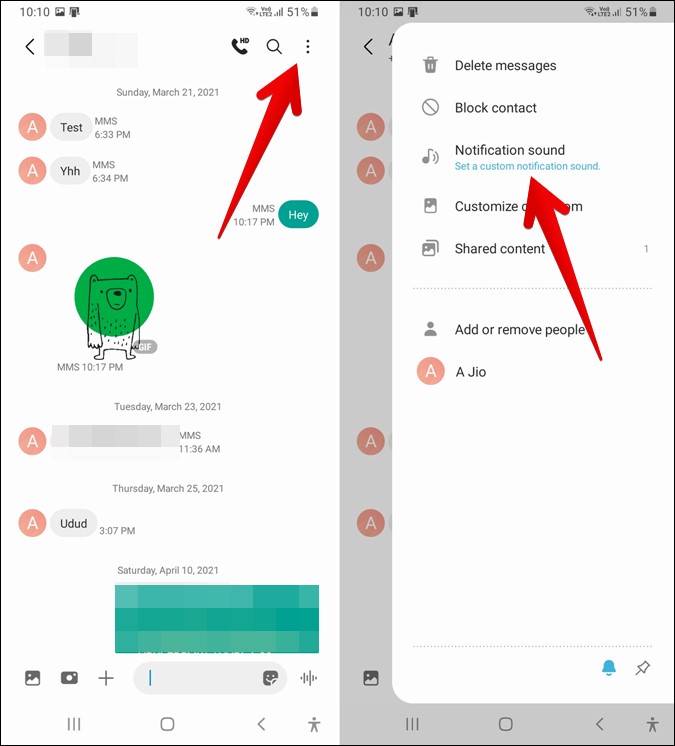
3. 사용 가능한 목록에서 알림 음을 선택합니다. 마찬가지로,누구의 문자 톤 기본 톤과 다른 유지하려는 다른 연락처에 대한 단계를 반복합니다.
구글 메시지 앱에서 변경 메시지 톤
모든 연락처에 대한 텍스트 사운드를 사용자 정의
1. 구글 메시지 응용 프로그램을 실행하고 세 개의 점 아이콘을 누릅니다. 설정을 선택합니다.
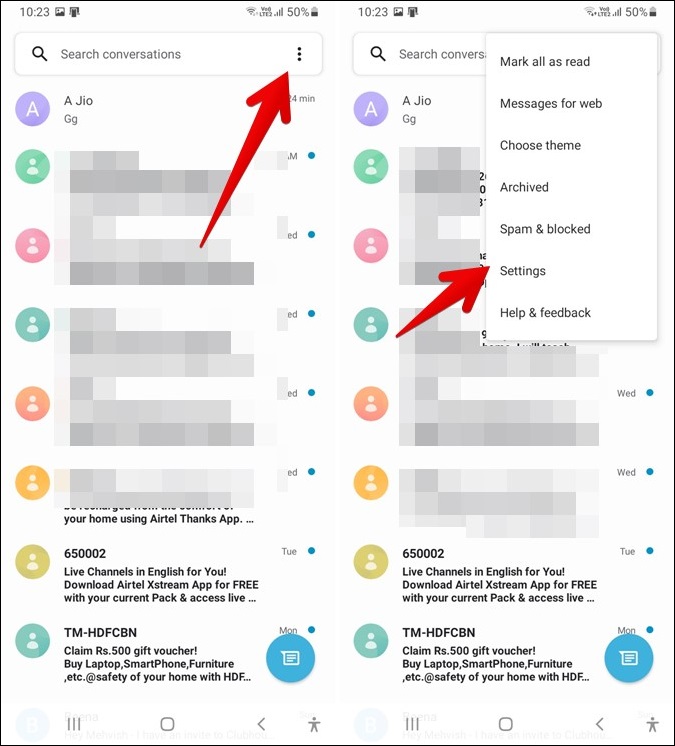
2. 탭 알림. 당신은 알림 설정 화면으로 이동합니다. 수신 메시지 텍스트가 아닌 토글 버튼을 누릅니다.
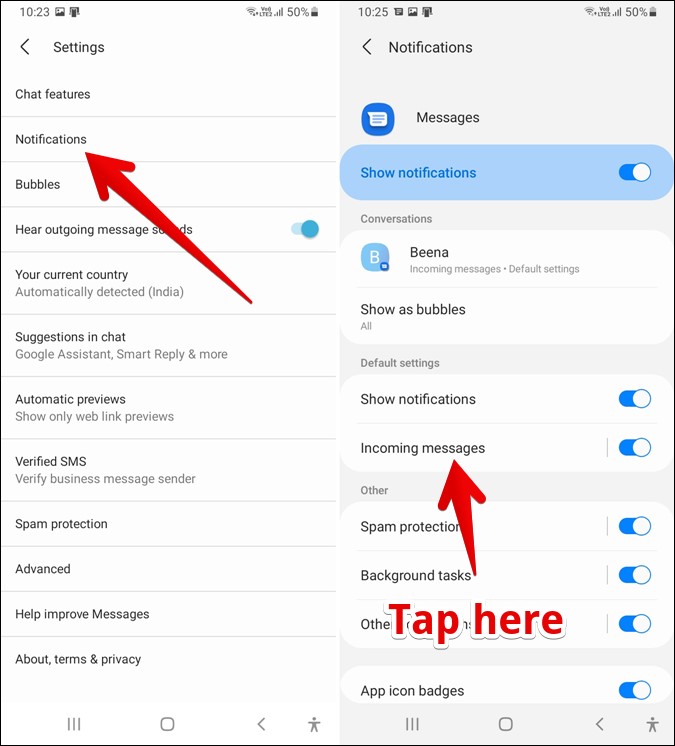
3. 탭 소리. 사용 가능한 알림 음 목록이 표시됩니다. 당신이 사용하고자하는 하나를 누릅니다.
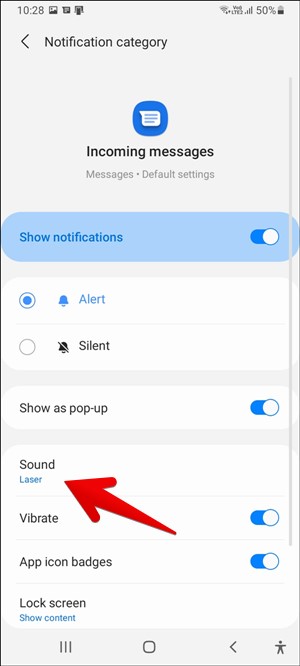
개별 연락처에 대한 텍스트 사운드를 사용자 정의
1. 구글 메시지 응용 프로그램을 실행하고 그 문자 톤 변경할 연락처와 채팅을 엽니 다.
2. 3 점 아이콘을 누르고 메뉴에서 세부 정보를 선택합니다.

3. 탭 알림. 당신은 대화 화면에 도달 할 것입니다. 사운드 옵션을 누르고 특정 연락처에 대한 새로운 톤을 선택합니다. 다른 연락처에 대해 단계를 반복합니다.

추가 및 삼성 갤럭시 폰에 사용자 정의 메시지 사운드를 설정
당신은 삼성 갤럭시 폰에 메시지 톤을 변경하려고 할 때,당신은 단지 미리 설치된 톤을 나열 것으로 나타났습니다 있어야합니다. 사용자 정의 톤을 추가 할 수있는 옵션이 없습니다. 그렇다면 사용자 정의 텍스트 톤을 어떻게 추가합니까? 휴대 전화의 내부 저장소의 알림 폴더에 알림 음을 추가하는 것을 포함하는 해결 방법이 있습니다.
여기에 세부 단계가 있습니다. 우리는 단계에 대한 삼성의 내 파일 응용 프로그램을 사용하고 있지만 당신은 당신의 마음에 드는 파일 탐색기 중 하나를 사용하여 단계를 수행 할 수 있습니다.
1. 내 파일 앱을 엽니다. 알림음이 있는 폴더로 이동합니다. 다운로드 폴더를 가정 해 봅시다.
2. 다양한 옵션이 화면에 나타날 때까지 필요한 알림 음 파일을 길게 누릅니다. 이동을 누릅니다. 기본 폴더로 이동하려면에서 내부 저장소에 누릅니다.

3. 아래로 스크롤하여 알림을 탭합니다. 탭 여기 이동. 또는 이동 대신 복사 옵션을 사용하여 톤을 복사-붙여 넣을 수도 있습니다.

4. 이제 삼성 메시지 응용 프로그램 또는 구글 메시지 응용 프로그램을 열고 위에서 보았 듯이 알림 설정으로 이동합니다. 당신은 당신이 사용자 정의 레이블 아래에 추가 톤을 볼 수 있습니다. 기본 톤으로 유지하기 위해 추가 된 사운드를 누릅니다.

마찬가지로 알림 폴더에 더 많은 톤을 추가하고 삼성 갤럭시 폰의 다른 연락처 또는 앱에 사용할 수 있습니다. 같은 방법으로,당신은 당신의 삼성 휴대 전화에 사용자 정의 벨소리를 추가 할 수 있습니다. 유일한 차이점은 알림 대신 내부 저장소>벨소리 폴더로 벨소리를 이동해야한다는 것입니다. 벨소리에 대해 이야기,안드로이드에 대한 최고의 벨소리 메이커 애플 리케이션을 확인하십시오.
개별 연락처에 대한 메시지 톤을 변경하면 어떻게됩니까
명백한 바와 같이,첫째,메시지 사운드는 삼성 갤럭시 폰의 기본 알림과 다른 톤으로 변경됩니다. 그러나 그 외에도 연락처와 관련된 다양한 메시지 알림 설정을 사용자 정의 할 수 있습니다. 예를 들어,메시지 톤을 끄고,진동을 활성화/비활성화하고,앱 아이콘 배지를 숨기고,잠금 화면 콘텐츠를 비활성화 할 수 있습니다. 이 모든 것은 개별 수준에서 사용자 정의 할 수 있습니다.
이렇게하려면,전화 설정으로 이동>앱>삼성 메시지 또는 당신이 사용하는 응용 프로그램에 따라 구글 메시지. 탭 알림. 여기에서 대화 아래에 나열된 연락처 이름을 찾을 수 있습니다. 사용자 정의 할 하나를 누릅니다. 그런 다음 해당 연락처에 대한 다양한 문자 알림 설정을 사용자 정의하십시오.
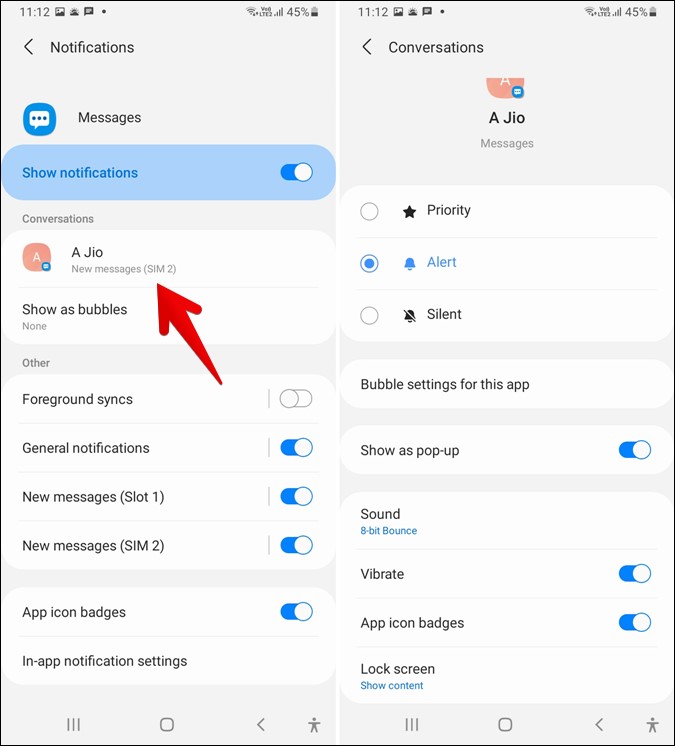
이 방법은 메시징 앱에서 직접 할 수없는 경우 개별 연락처 메시지 톤을 변경하는 동안 유용합니다. 이를 위해,알림 카테고리 화면에 소리를 누르고 새로운 알림 음을 선택합니다. *********************
마무리:삼성에 메시지 톤을 사용자 정의
메시징 응용 프로그램 또는 개별 연락처에 대해 다른 알림 톤을 사용하여 안드로이드에 알림을 사용자 정의 할 수있는 하나입니다. 당신은 한 단계 앞서 가서 더 안드로이드에 대한 알림 시스템을 최대한 활용할 수 있습니다. 당신이 관심이 있다면,안드로이드에 대한 최고의 알림 응용 프로그램을 확인하십시오.